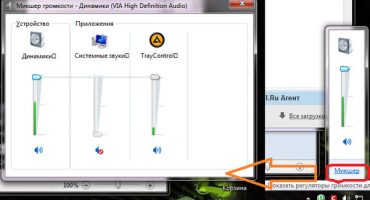Екранна снимка е моментна снимка на изображението, показано на екрана на екрана, неговата област, която е записана на твърдия диск, се вмъква в документа. Има много методи за получаване на екран на лаптоп, а функционалността на Windows е достатъчна за създаване и първична обработка на изображения. Помислете за възможностите за получаване на такава картина, нека започнем от най-простата.
Екран за печат
Най-използваната опция за заснемане на състоянието на екрана на всеки лаптоп е клавишът Print Screen (PrtSc за кратко).
За да разрешите проблема, намерете бутона и го натиснете, в повечето случаи, заедно с клавиша Fn.
Изображението се копира в клипборда. Всеки графичен редактор ще го запише на твърдия диск, но ще се спрем на вградената операционна система.
- Ако моментната снимка трябва да бъде поставена в текстов документ (doc), можете да използвате Ctrl + V.
Стартираме програмата Paint чрез „Старт“: разширяваме списъка с приложения, инсталирани на компютъра, отиваме в „Стандарт“ и стартираме приложението.
Едновременно задържаме бутоните Ctrl + V или извикваме командата „Поставяне“ през елемента от главното меню „Редактиране“.
Ако е необходимо, изрежете картината, направете промени, доколкото позволява функцията Paint. За да запазите снимка в документ, използвайте командата "Запазване". Извиква се чрез менюто "Файл" (алтернативно използвайте бутоните Ctrl + S).
Въведете името му, определете формата (оптимален е jpg) и посочете директорията за съхранение.
Win + Print Screen
В Windows 10 има функции за работа със скрийншоти, например автоматично запаметяване на екранни снимки във файл. Комбинацията клавиши Win + PrtSc е предназначена за това (на лаптопи към тях се добавя Fn). След натискане на клавишите картината ще избледнее.
Файловете се поставят в директорията „Изображения ...“ в библиотеката с изображения. За незабавен преход към него използваме комбинацията Win + E и следваме пътя „Изображения“ - „Изображения ...“.
Alt + Печат
Заснемането на прозореца, където се намира фокусът, ще изпълни комбинацията Fn + Alt + PrtSc, но само в "Десет". В Windows 7 е по-добре да прибягвате до помощта на софтуер на трети страни, което е много по-просто от изрязването на всяко изображение ръчно.
За улавяне на активния прозорец в буфера се използва комбинацията Fn + Alt + PrtSc. Картината също се запазва на твърдия диск чрез Paint.
ножици
Помощната програма прави екранни снимки на области със сложна геометрия.
- Ние го наричаме чрез "Старт" (Стандартна директория).
- Задаваме параметрите: закъснението, ако има такова, засегнатата област.
- Изберете област (ако това не е последната опция), ако е необходимо добавете акценти и други елементи.
- Ако е необходимо, направете незначителни корекции с помощта на вградените инструменти и запишете съдържанието на прозореца във файл, използвайки Ctrl + S.
Win + Shift + S
От 2017 г. Windows 10 интегрира инструмента за получаване на изрезки - скрийншоти на избраната област, без да се позовава на тяхното съдържание. Едновременно задържаме клавишите Win + Shift + S и след като кръстът се появи с мишката, маркираме границите за улавяне.
Моментната снимка ще бъде преместена в буфера, ще бъде записана на твърдия диск по метода, описан по-рано чрез Paint или вмъкната в документа.
Знаейки как да направите екранния екран на вграден в ОС лаптоп означава, че не е необходимо да се прибягва до помощта на софтуер на трети страни, но не можете без него да получите големи възможности.
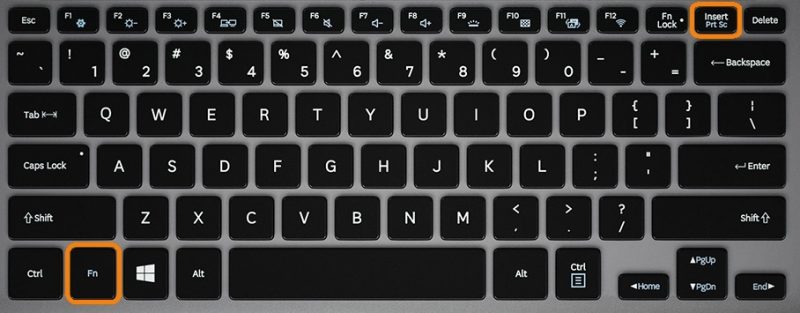
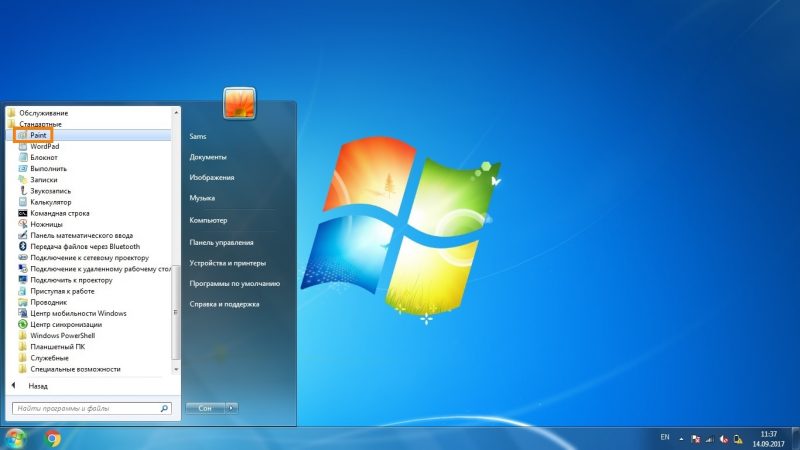
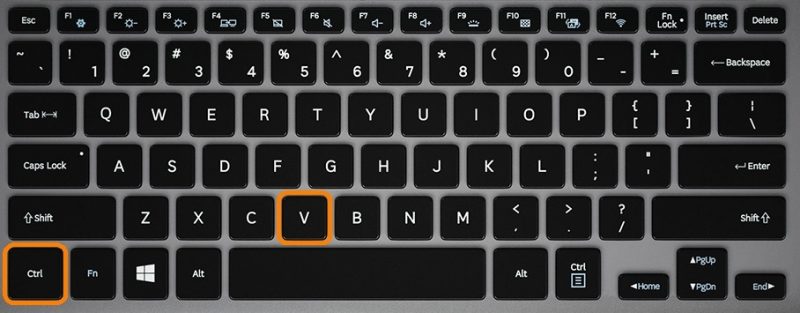
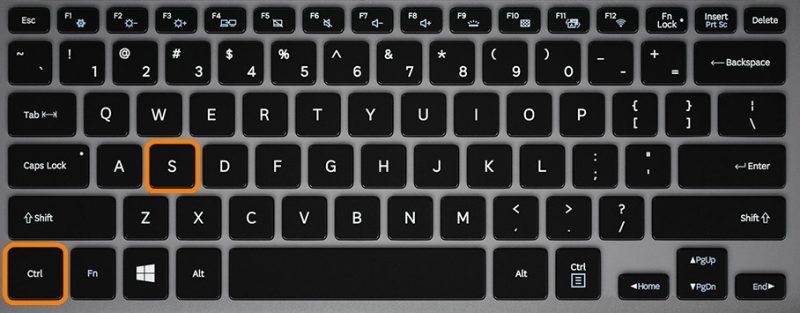

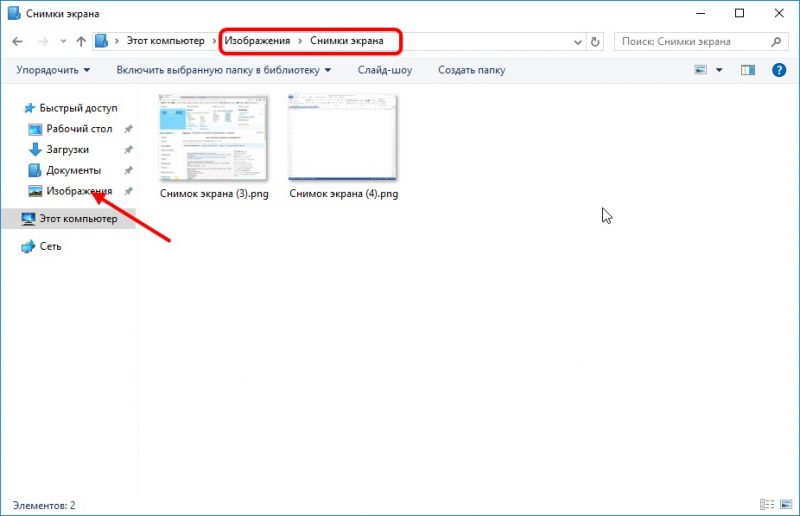
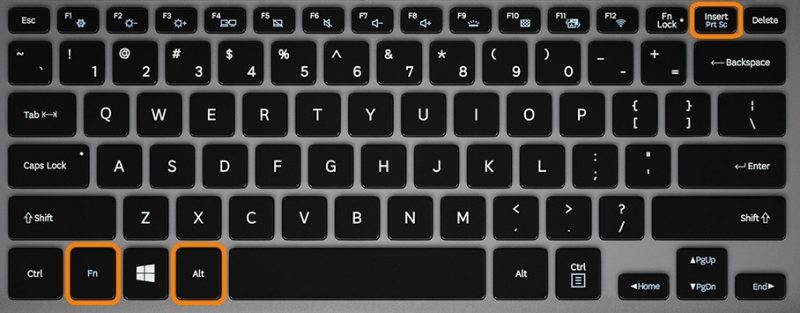
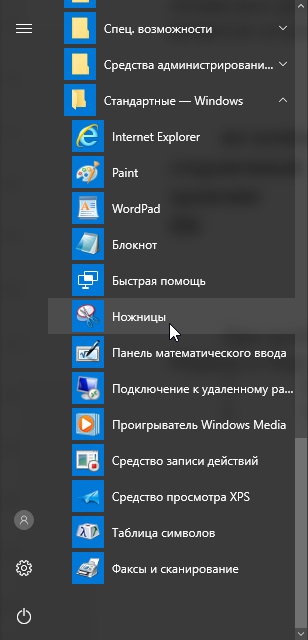
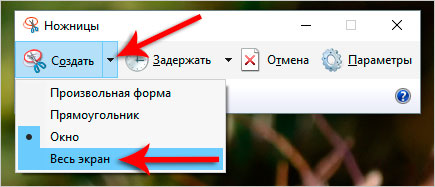
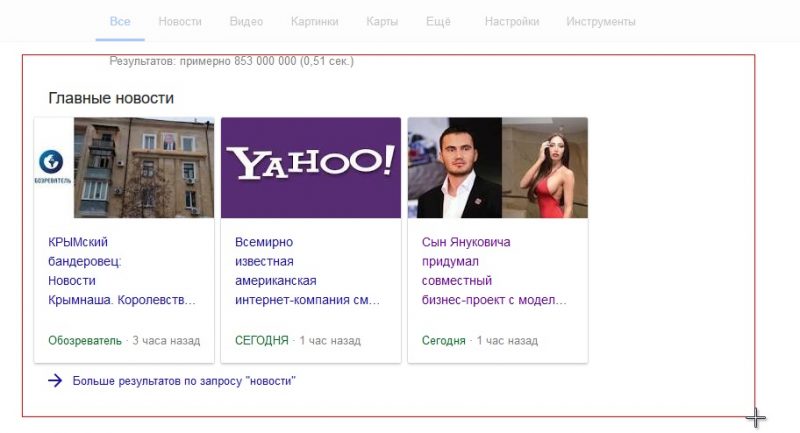
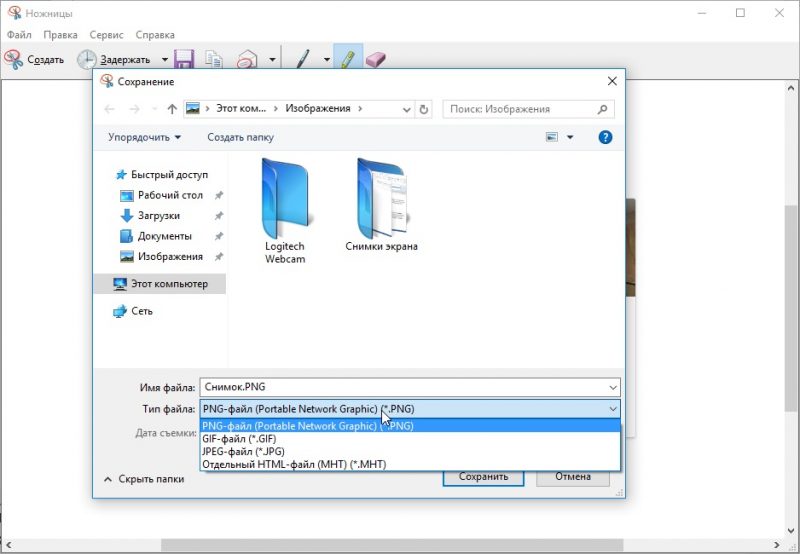
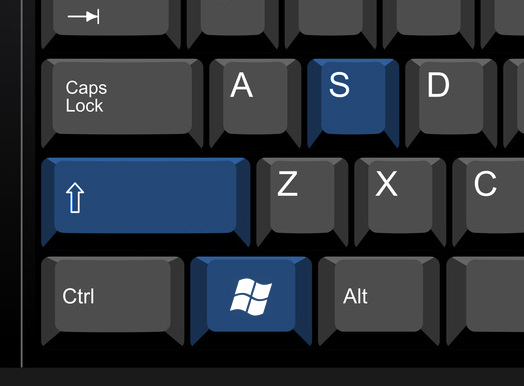
 Какво да направите, ако клавиатурата не работи на лаптопа
Какво да направите, ако клавиатурата не работи на лаптопа  Защо мига индикаторът за батерията на лаптопа
Защо мига индикаторът за батерията на лаптопа  Заключете и отключете клавиатурата на лаптопи от различни марки
Заключете и отключете клавиатурата на лаптопи от различни марки  Как да проверите и тествате видеокарта на лаптоп
Как да проверите и тествате видеокарта на лаптоп  Защо лаптопът не се свързва с Wi-Fi
Защо лаптопът не се свързва с Wi-Fi